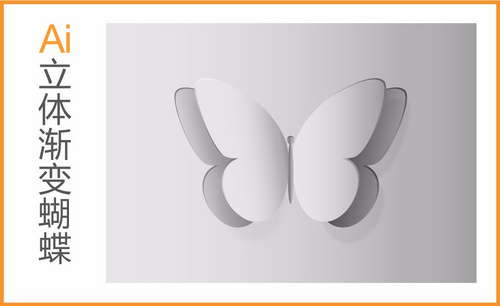ps抠图插件
ps软件是一款编修与绘图的专业工具,它制作的平面效果图我们随处可见,在修图的过程中,我们会对图片进行抠图操作,其实ps抠图插件vertus fluid mask3的应用也是非常地普遍的,想学习的朋友可以跟着小编一起来学习一下,ps抠图插件vertus fluid mask3的应用吧,希望小编分享的操作可以给你提供帮助。
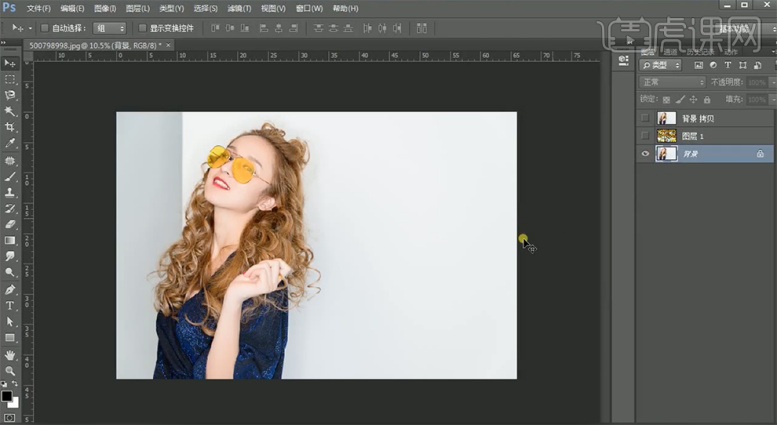
ps抠图插件vertus fluid mask3如何应用?
ps软件是一款编修与绘图的专业工具,它制作的平面效果图我们随处可见,在修图的过程中,我们会对图片进行抠图操作,其实ps抠图插件vertus fluid mask3的应用也是非常地普遍的,想学习的朋友可以跟着小编一起来学习一下,ps抠图插件vertus fluid mask3的应用吧,希望小编分享的操作可以给你提供帮助。
1,[打开]PS软件,[打开]素材文档。具体显示如图示。
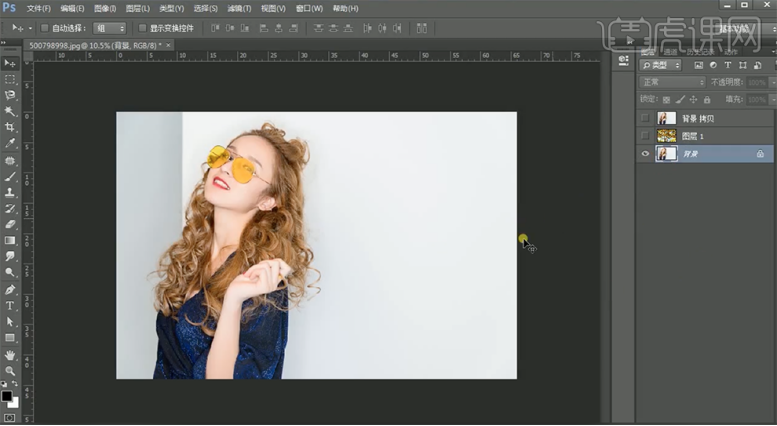
2,[打开]关联图层,[选择]人物图层,单击[滤镜]-[Vertus]-[Fluid Mask3插件],使用[保留局部画笔],[选择]主体局部区域。具体效果如图示。
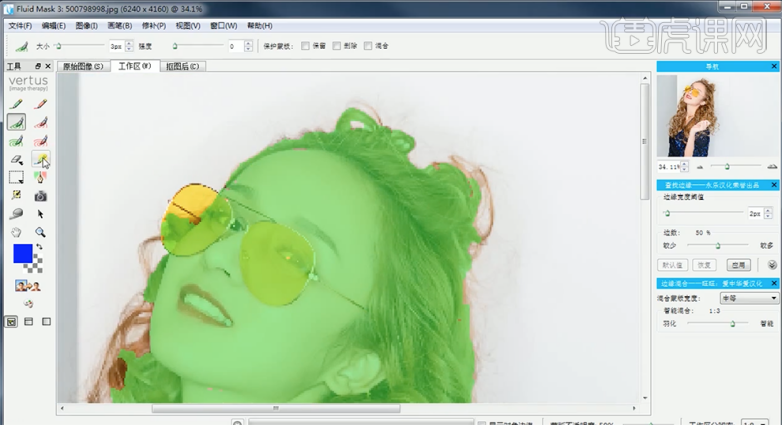
3,使用[蓝色画笔],涂抹主体边缘细节。具体效果如图示。
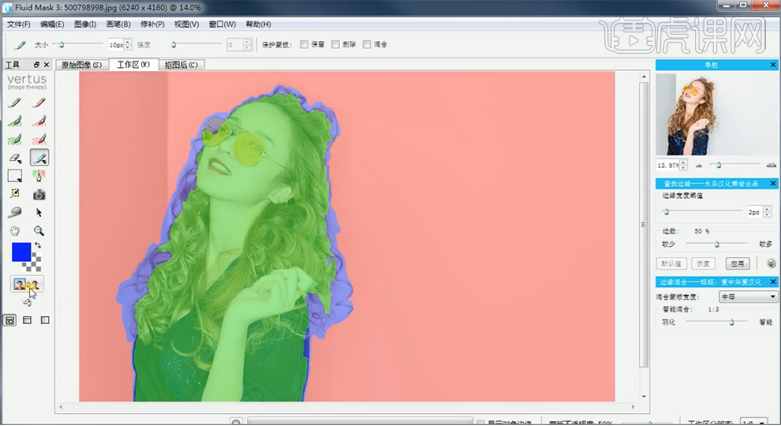
4,在图像区域右击[开始抠图],单击[文件]-[保存并应用至PS]。具体效果如图示。
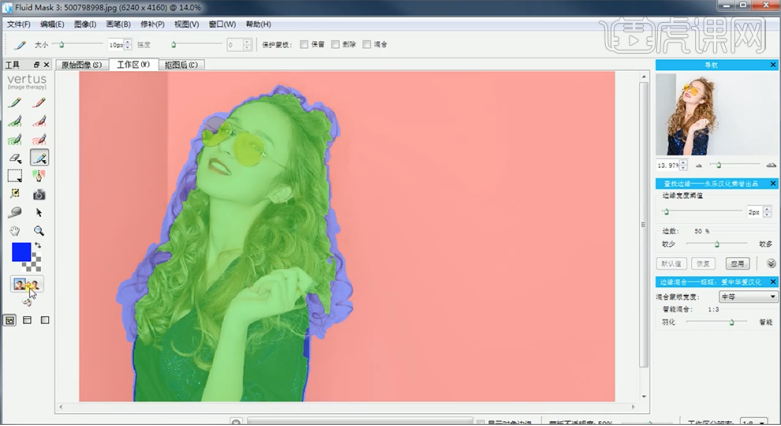
5,放大画面,查看人像边缘细节,最终抠图效果如图示。
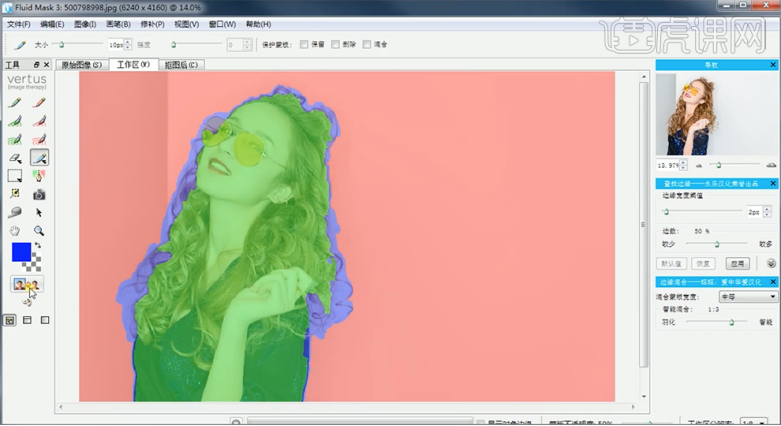
ps抠图插件vertus fluid mask3的应用就为大家介绍完了,它也是一款滤镜抠图插件,大家看完了教程是不是觉得不是很难,在ps软件中有很多扣图的方法,今天小编为大家介绍的ps抠图插件vertus fluid mask3,是比较常用的抠图方法,大家回去以后可以认真琢磨一下今天学的知识点,希望今天的操作可以帮助到你。
本篇文章使用以下硬件型号:联想小新Air15;系统版本:win10;软件版本:ps(cc2018)。
ps抠图插件如何运用?
我们在用ps软件进行平面图形编辑的时候,有时会给图片更换背景样式和颜色,我们看到的一张美感十足的画面,往往并不一定是摄像者自己拍摄下来的,而是通过ps软件的Vertus Fluid Mask的抠图插件技术合成的,就像下面这张人物照片,通过抠图插件把人的背景给置换掉了,那么ps抠图插件是如何运用的呢,请看下面的操作过程。
1、[打开]PS软件,[打开]素材文档。具体显示如图所示。
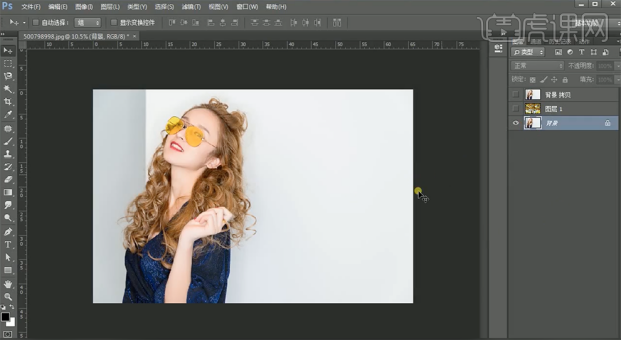
2、[打开]关联图层,[选择]人物图层,单击[滤镜]-[Vertus]-[Fluid Mask3插件],使用[保留局部画笔],[选择]主体局部区域。具体效果如图所示。
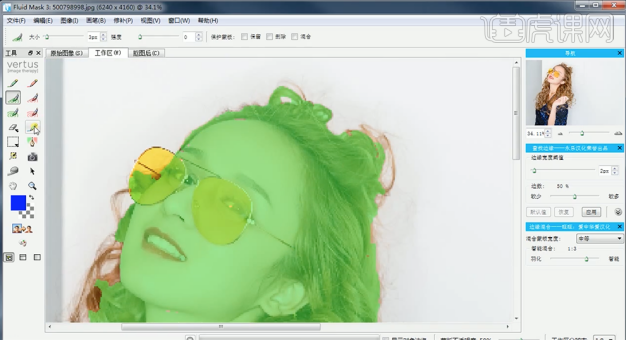
3、使用[蓝色画笔],涂抹主体边缘细节。具体效果如图所示。
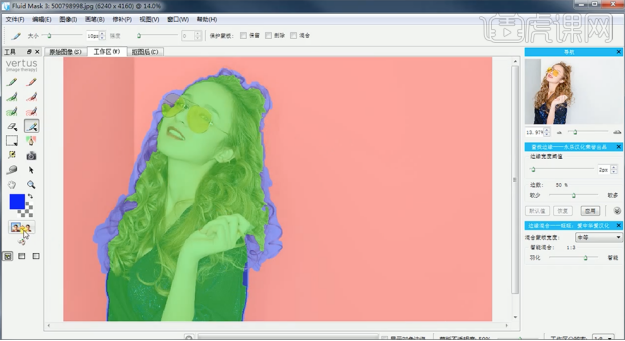
4、在图像区域右击[开始抠图],单击[文件]-[保存并应用至PS]。具体效果如图所示。
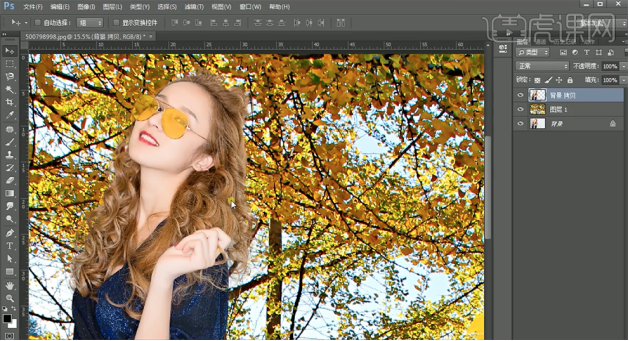
5、放大画面,查看人像边缘细节,最终抠图效果如图所示。
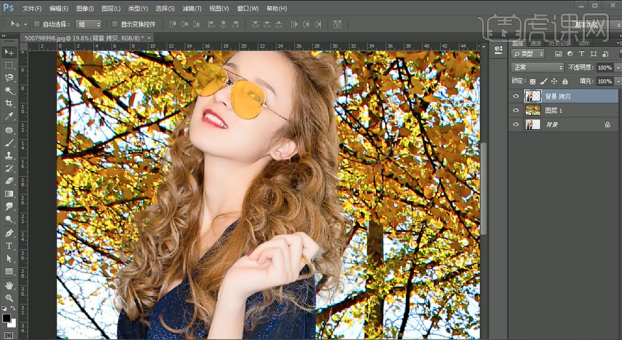
ps-Vertus Fluid Mask抠图插件的运用就介绍完了,这个功能也可以叫ps抠图滤镜插件,因为执行这个操作的过程是通过滤镜工具来操作完成的,大家都有目共睹了ps软件的设计特效了吧,普通的一张人物造型画面,通过抠图更换背景就变成了一个带有阳光清新风格的画面。
本篇文章使用以下硬件型号:联想小新Air15;系统版本:win10;软件版本:PS(CC2018)。